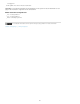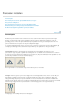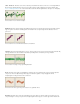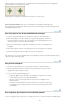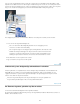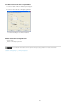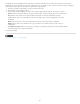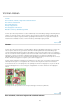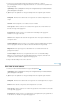Operation Manual
Opvullingen en lijnen
Naar boven
Naar boven
Naar boven
Het gereedschap Emmertje gebruiken
Een laag vullen met een kleur of een patroon
Objecten in een laag omlijnen (omtrekken)
Het gereedschap Emmertje gebruiken
Met het gereedschap Emmertje vult u een gebied dat qua kleurwaarden overeenkomt met de pixels waarop u klikt. U kunt een gebied met de
voorgrondkleur of met een patroon vullen.
1. Kies een voorgrondkleur.
2. Selecteer het gereedschap Emmertje in de gereedschapset.
3. Stel de gewenste opties in op de optiebalk voor het gereedschap en klik op het deel van de afbeelding dat u wilt vullen.
Als u de transparante gebieden op een laag niet wilt vullen, kunt u de transparantie van de laag in het deelvenster Lagen
vergrendelen.
U kunt de volgende opties voor het gereedschap Emmertje opgeven:
Verf / Patroon Hiermee stelt u een voorgrondkleur (Verf) of een patroonontwerp (Patroon) in die u als vulling wilt gebruiken.
Dekking Hiermee stelt u in hoe dekkend de verf is. Bij een lage instelling zijn de pixels onder een verfstreek nog te zien.
Sleep de schuifregelaar of voer een waarde voor de dekking in.
Tolerantie Hiermee bepaalt u hoe nauwkeurig de kleuren van gevulde pixels moeten overeenkomen. Bij een lagere tolerantie
worden alleen de pixels gevuld waarvan de kleuren sterk overeenkomen met de kleur waarop u klikt. Bij een hogere tolerantie
worden ook pixels met minder overeenkomende kleuren gevuld.
Modus Hiermee stelt u in hoe de verf die u aanbrengt, overvloeit met de bestaande pixels in de afbeelding.
Alle lagen Hiermee vult u alle gelijkende pixels op een zichtbare laag die binnen de ingestelde niveaus van de opties
Tolerantie en Aangrenzend vallen.
Aangrenzend Hiermee vult u aangrenzende pixels die ongeveer dezelfde kleur hebben. Schakel deze optie uit als u alle
pixels in de afbeelding wilt vullen, ook de pixels die niet bij elkaar liggen. Met de optie Tolerantie stelt u in hoe sterk de
kleuren met elkaar moeten overeenkomen.
Anti-aliasing Hiermee maakt u de randen van een gevulde selectie zachter.
Een laag vullen met een kleur of een patroon
U kunt een opvullaag in plaats van een van de penseelgereedschappen gebruiken om een opvulling of een patroon toe te passen op de
afbeelding. Met een opvullaag hebt u meer mogelijkheden om de vul- en patrooneigenschappen te wijzigen en het masker van de opvullaag te
bewerken. Op die manier kunt u het verloop op een deel van een afbeelding toepassen.
1. Geef een voor- of achtergrondkleur op.
2. Selecteer het gebied dat u wilt vullen. Als u een complete laag wilt vullen, selecteert u de laag in het deelvenster Lagen.
3. Kies Bewerken > Opvullaag of Bewerken > Selectie opvullen.
4. Stel opties in het dialoogvenster Opvullaag in en klik op OK.
Inhoud Kies een kleur in het menu Gebruik. U selecteert een andere kleur door Kleur te kiezen en vervolgens een kleur in de
Kleurkiezer te selecteren. Kies Patroon als u de selectie wilt vullen met een patroon.
Aangepast patroon Hiermee geeft u op welk patroon u wilt gebruiken als u Patroon in het menu Gebruik kiest. U kunt
patronen uit de meegeleverde patroonbibliotheken gebruiken of zelf patronen maken.
Modus Hiermee stelt u in hoe het kleurenpatroon dat u aanbrengt, overvloeit met de bestaande pixels in de afbeelding.
Dekking Hiermee stelt u in hoe dekkend het kleurenpatroon is.
Transparantie behouden Hiermee vult u alleen dekkende pixels.
Objecten in een laag omlijnen (omtrekken)
266